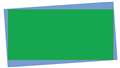このページのスレッド一覧(全3136スレッド)![]()
| 内容・タイトル | ナイスクチコミ数 | 返信数 | 最終投稿日時 |
|---|---|---|---|
| 0 | 2 | 2020年4月8日 11:59 | |
| 10 | 15 | 2020年3月23日 20:43 | |
| 0 | 2 | 2020年3月22日 01:53 | |
| 17 | 27 | 2020年3月20日 01:33 | |
| 0 | 17 | 2020年3月14日 10:31 | |
| 0 | 3 | 2020年3月4日 16:34 |
- 「質問の絞込み」の未返信、未解決は最新1年、解決済みは全期間のクチコミを表示しています
画像編集ソフト > Adobe > Adobe Photoshop Elements 2018 日本語 乗換え・アップグレード版
Adobe Photoshop Elements 13を現在、使用中です
Adobe Photoshop Elements 2018 日本語を使いたいのですが、アップグレード版を買ったら使えますか?
![]() 0点
0点
13以降ならアップグレード版が使えますよ。
https://www.adobe.com/jp/products/photoshop-elements/buying-guide.html?promoid=WXYGJ4XB&mv=other
書込番号:22099044
![]()
![]() 0点
0点
JTB48さんの返信の補足です。
13以降でなくても、それ以前のどのバージョンのAdobe Photoshop Elementsでもバージョンアップ可能です。
書込番号:23327487
![]() 0点
0点
フォトショから複雑なパスをイラレに持って来た時にパスの数が3万点になっていたんですが重過ぎてかなりかくつきました。。。
3万点は多すぎなのでしょうか?
pcのスペックは高いつもりなので
すが、pc側の問題とかでしょうか?
買ったばかりのpcの不具合かと気になります。
書込番号:23295323 スマートフォンサイトからの書き込み
![]() 0点
0点
アクティビティモニタを確認してはどうですか?
メモリが圧迫しているとか、CPU負荷が高いなど確認できますy
書込番号:23295358
![]() 1点
1点
パターン柄などを作ると、パスが3万とかになりますので、
多すぎることはないと思います。
表示(CPU / GPU)を切り替えても同じでしょうか?
書込番号:23295426
![]() 1点
1点
確認していませんがフォトショとイラレぐらいしか起動していませんが、3万点ぐらいならサクサク動くものなのでしょうか?>パーシモン1wさん
書込番号:23295427 スマートフォンサイトからの書き込み
![]() 0点
0点
>pcのスペックは高いつもりなので
私が所有する手持ちのゲーミングノートPCよりはスペック高いけど、今年組み上げたワークステーションと比較してしまうと微妙な返答しかできません。
多分、そのiMacのCPUはCore i9 9900Kと思うものの、バランス悪くないけどクリエイティブ用途上の話に限り、ソフト側がCPUマルチスレッド性能依存となるものであったら話は別もの。
CPUの負荷率をMac OSで見る場合、HWSensorsなど使って確認する方法もあります。
時にはソフトの問題もないとは言えないし、ドライバー依存の問題も無いとは言えません。
書込番号:23295465
![]() 1点
1点
ありがとうございます。
今アクティビィティモニターを開きましたが特に重いような表示はないのかなと思います。(素人です笑)
GPUに切り替えたら少しはマシですがやはりカクカクです...
何が原因でしょうか?(;_;)>interlaceさん
>パーシモン1wさん
書込番号:23295466 スマートフォンサイトからの書き込み
![]() 0点
0点
>ガリ狩り君さん
ありがとうございます。
フォトショかイラレしか今の所使っていないです。
後はYouTube位ですね。
あまりPCには詳しくないのでおっしゃっていただいている意味があまりわからないのが残念です(;_;)
どうすれば良いのでしょうか?
書込番号:23295479 スマートフォンサイトからの書き込み
![]() 0点
0点
作業内容によりますが、
PhotoshopがGPUのメモリを多く使う場合があります。
念のため、Photoshopを落とした状態で試してみてください。
また、もともとIllustratorは重い印象がありますので、
シンプルなものでも動きが変わらないか、確認してください。
書込番号:23295852
![]() 2点
2点
>フォトショから複雑なパスをイラレに持って来た時にパスの数が3万点になっていたんですが重過ぎてかなりかくつきました。。。
PhotoshopからIllustratorにもってくるっていうのが具体的にどんな作業(最終的にどうするつもり)での話??
3万点のパスと言ってもそれをイラレで修正するとかでもないだろうし、ラスタライズとか適切な手順で進めていけばそれなりの軽さで作業出来ると思うよ
無駄に複雑なデータになっちゃってるとメモリとかCPUってものあんまり関係なくなってくるからねぇ
書込番号:23295854
![]() 1点
1点
>どうなるさん
>interlaceさん
ただ単にアンカー数ですかね...
だといいのですが、pcのスペック的にサクサク動くものだと思っていたので...
故障ではないですよね?
作業内容的にはPSの画像を清書したかったんです。
作業内容はもっと効率化するとしても、
故障とかならと思い心配です(;_;)
書込番号:23296696 スマートフォンサイトからの書き込み
![]() 0点
0点
ところでメモリーは何枚差しているのでしょうかね?
もしかして16GB×2枚と8GB×1枚の組み合わせかな?
Core i9 9900Kのi-GPU(CPU内蔵GPU)にて利用している場合、多少なりともメモリーはデュアルチャネルにしていると、i-GPUパフォーマンスは上がる事から、試しに少ない容量のメモリーを抜き再確認ですね。
ドライバー依存となる問題の場合、MacではOS側の自動アップデート、または手動による更新プログラムをダウンロードしてアップデートが必要。
既にほかの方も言われている内容として、必要に応じて手法を見直さなくてはいけないのかもしれませんね。
書込番号:23296933
![]() 1点
1点
>ガリ狩り君さん
4GB2枚と16GB2枚の計4枚です!
パス数を減らすと問題ないのでおそらくパスの数なんですが、>interlaceさんが仰る通り3万点ぐらいでこんなにカクツクならもっとスペックが要求されるのかなと思いまして。
書込番号:23296980 スマートフォンサイトからの書き込み
![]() 0点
0点
https://helpx.adobe.com/jp/illustrator/kb/optimize-illustrator-performance-mac-os.html
ここの真ん中あたり[Illustrator の機能を効率的に使用]ってやつとか細かい設定を見直す
いかに効率よく設定、作業するかが重要で高性能のPCを使ったらなんでもオッケーってわけでも無いと思うよ(プロ用アプリはいかに効率よく作業できるかが重要だからねぇ)
ちょくちょく「Adobeアプリだったら高いMac/PC使わないとまともに使えない」って言う人いるけど、i9 3.6GHz,
40GB、Vega48とかだとiMac5Kの一番高いやつとかになるのかな?
で、今回もし「iMac5KをフルカスタマイズしてもIllustratorまともに使えません!」とか書いちゃったりすると、それがひとり歩きしてしまうんだよねぇ
書込番号:23297035
![]() 1点
1点
>dada0803さん
なるほど。アンカー数もあるかもしれないですね。
パスはビットマップに比べて情報量が少ないメリットもあるけど、
アンカーが多いと、結膨大なデータになってしまうかもしれないですね。
画像を清書、ということは、
選択範囲などからパスを生成しているのでしょうか?
もし、この方法の場合、無駄が多くなってしまうため、
結局手作業でトレースした方が、綺麗でデータ量も抑えられますので、
作業方法の見直しが必要かも。
書込番号:23297111
![]() 1点
1点
>作業内容的にはPSの画像を清書したかったんです。
>作業内容はもっと効率化するとしても、
>故障とかならと思い心配です(;_;)
清書ってのがイマイチよく分からないんだけど、印刷に使うとかではなく、何かの画像をベクター化して保存したいということなのかな?(ベクターデータ作成の練習とかそういうこと?)
これが何かのパターン画像なのか、何かのイラスト(例えばロゴマークやアニメのキャラクターなど)なのかわからないけど、どちらにせよアンカーポイントの数が多すぎるとデーターが重い以前にまともに修正とか出来ないので、変換するときの設定(トレースの設定など)でアンカーポイントがなるべく少なくなるように変換して、あとは必要に応じてパスファインダーなんかも使ってなるべく簡素なデータにして後からサクサク修正していくほうが結果的に早く綺麗なベクターデータを作れるんじゃないかな?って思う
https://helpx.adobe.com/jp/illustrator/using/image-trace.html
書込番号:23297614
![]() 1点
1点
>interlaceさん
選択範囲などからパスを生成しているのでしょうか?
仰るとおりでございます(;_;)
スペック云々ではなく、手法や工程が至らなかったと理解しました。
これからはその辺を意識して作業出来るよう精進します!
>どうなるさん
図形画像を選択範囲でイラレに移動させて、そちらで他のイラストのパスと組み合わせたり修正したかったんです。
ご丁寧にありがとうございます!
参考にさせて頂いて作業方法を見直します(;_;)
書込番号:23301572 スマートフォンサイトからの書き込み
![]() 0点
0点
画像編集ソフト > メディアナビ > らくちんCDラベルメーカー Personal3
ラベルマイティ17
https://www.justsystems.com/jp/products/label/t-disc.html
https://www.justsystems.com/jp/products/label/spec.html?spec=price
書込番号:23298278
![]() 0点
0点
らくちんCDラベルメーカー21
らくちんCDラベルメーカー21 Pro
http://www.medianavi.co.jp/product/cd21/cd21.html
http://www.medianavi.co.jp/product/cd21/lineup.html
書込番号:23298283
![]() 0点
0点
画像編集ソフト > Adobe > Adobe Photoshop Elements 12 日本語版
そりゃ傾ければ余白が出来るから、その分を自動的に切り取っているだけの話ですが。
それより、顔さらして良い写真ですか?それ。
書込番号:23265741
![]() 2点
2点
>イレウスさん
私はAdobe Lightroomで確認した内容をお伝えしたのですが、Photoshop Elementsも同じだと思いますよ。
それと、傾き補正を行った場合は、私が図で示した通り、縦方向と横方向の画素数がオリジナルの画像より少なくなっていると思うので、出来れば確認していただけないでしょうか。
書込番号:23265803
![]() 1点
1点
他の人も書いてるとおり写真を角度調整(回転)すると四隅に白い空白が出来る
Elementsは使ってないけど、Photoshopの場合
・そのまま回転させる(ごく普通の機能)
↑↑これの他に(こういうのを避けるために)
・余白部分をカット(画像サイズ<キャンバスサイズ>を小さくする)
・余白に合わせて拡大縮小(画像サイズ<キャンバスサイズ>はそのままで画像を拡大縮小)
↑↑こういうのがある
※他に最近のだと余白分を自動で塗りつぶし修正するってのもあったりする
水着のお姉さん(おばさん?)の写真を見た感じ、左の写真の方がわずかに拡大されてるので余白に合わせた拡大縮小になってるんだと思う
貼り付く、貼りつかないってのはよく分からないけど、回転する角度によって余白の量が違うから拡大縮小量も違う、なので違和感のある写真、ない写真ってのが出てくるだけじゃない?
書込番号:23265831
![]() 2点
2点
画素数は見ていませんが最初に貼り付けた写真のような現象は時々現れます。一体何が原因でこうなるのか
どうすれば解決できるのかが知りたいところです。二回目の写真ではしっかり角度だけが修正出来ています。
書込番号:23265844
![]() 0点
0点
>一体何が原因でこうなるのか
を本当に知りたければ、頼みますから、傾き補正がうまくいった時といかない時の画素数を確かめていただけないでしょうか。
書込番号:23265859
![]() 2点
2点
二枚目の写真もわずかにサイズが変わってるように見えるので、回転(角度補正)のオプションで自動補正的なのが選ばれる場合はそれを全部なしにする(角度調整で白枠が出るのが何も選ばれてない状態)
ただ、白枠が出るのはやっぱ違うよなぁってなると思うので、上に書いたキャンバスサイズを変更して角度調整(キャンバスの拡大縮小)/キャンバスサイズそのままで角度調整(画像の拡大縮小)を自分の都合のいい方に合わせて使うようにする
書込番号:23265871
![]() 1点
1点
これらの写真は昔の300万画素のものです。最初の水着の女性の写真で修正した方の右上には空の一部が不規則に
切り取られたように貼り付いていますが写真によっては可成り大きく出るものもあったり、また全然出ないものもあります。
書込番号:23265896
![]() 0点
0点
>これらの写真は昔の300万画素のものです。最初の水着の女性の写真で修正した方の右上には空の一部が不規則に
>切り取られたように貼り付いていますが写真によっては可成り大きく出るものもあったり、また全然出ないものもあります。
不規則に切り取られたっていうのは右の写真には右上に空が写ってるけど、左の写真には空の部分が無いってことだよね?
あと、一番最初に出てるけどデジカメの写真を角度調整すると角度調整(回転)に合わせて白い枠(斜めの線)が出てズレた写真みたいになるのは分かるよね?
角度調整(回転)させてこの白い枠を出さないためには、必ず画像サイズ(写ってるもの全部)かキャンバスサイズ(写真の用紙そのもの)のサイズを変えないとダメなので、空の部分が無くなる(空というか縁の部分に写ってるものだね)が切れるのはそういうもんだよ
書込番号:23265914
![]() 1点
1点
白い枠は出ません、そのために「塗りつぶし」にチェックを入れてあります。こうすると余白の部分はすべて背景色に塗りつぶされます。二回目の女性の写っていない二枚の写真を見比べてください。
書込番号:23265983
![]() 0点
0点
>白い枠は出ません、そのために「塗りつぶし」にチェックを入れてあります。こうすると余白の部分はすべて背景色に塗りつぶされます。
描画色/背景色で塗りつぶすのも白になるのも理屈としては一緒だよ
>二回目の女性の写っていない二枚の写真を見比べてください。
写真の上って書いてるから上ばっか見てたけど、左下のところに森の部分を貼り付けたようになってるのに気づいたんだけど、これはようするに自動修正を選んでるけどそれが上手く働いてないってことじゃない?(Elementsなので精度がイマイチとか、コピー元を適切に選んでないとか<選べる場合>)
書込番号:23266006
![]() 1点
1点
傾けたら余白が出る、まずここは理解出来ますか?
余白をトリミングする。これは理解出来ますか?
書込番号:23266015
![]() 2点
2点
最新版ならできる
画像サイス固定
エッジ塗りつぶし
対応していないソフトは傾き補正、トリミング(はみ出した部分と足りない部分をカット)
はみ出した部分と足りない部分を合成しているからでは
https://okini.bookmarks.jp/wp5/?p=6283
書込番号:23266177
![]() 0点
0点
>カナヲ’17さん
このElements12のOS対応表には今、使っている8.1も入っているのですがやはり古いものだけに動作が不安定な部分も
あるのでしょうか?GIMPもDLしてみましたがどうも使い勝手が悪いので止めました。ご紹介頂いた方へ乗り換えた方が
良いでしょうか?
書込番号:23266239
![]() 0点
0点
>角度の調整で傾きを補正すると画面の右上に一部が切り取られたように貼り付きます。何かエラーでもあるのでしょうか?
傾けると余白(データがないから)ができるが背景のデータを分析して余白にデータを合成しているから「切り取られたよう」に見える
Photoshop Elements12でもできると書いてあります
空白のエッジを自動的に塗りつぶす
https://helpx.adobe.com/jp/photoshop-elements/using/cropping.html#main-pars_header
書込番号:23266299
![]() 0点
0点
>カナヲ’17さん
空白の部分を塗りつぶすのは確か背景と同じように塗りつぶすのではないでしょうか?それを全く別の部分を切り取って
しかも紙を手で破ったような形に貼り付けるのは何かエラーが出ているのではないかと思います。しかもドラッグする部位に
よっても出方が違うと言うのもおかしな話ですし同じ写真でも出たり出なかったりです。
書込番号:23266333
![]() 0点
0点
インテリジェントの処理が失敗しているだけでは
エラーで良いのでは
書込番号:23267346
![]() 0点
0点
余白を塗りつぶししないで、余白が出たら余白を切り抜く(トリミング)すれば良いのでは
写真のサイズは小さくなります
https://www.pclesson.net/pslsn07.shtml
書込番号:23267381
![]() 1点
1点
>それを全く別の部分を切り取ってしかも紙を手で破ったような形に貼り付けるのは何かエラーが出ているのではないかと思います。しかもドラッグする部位によっても出方が違うと言うのもおかしな話ですし同じ写真でも出たり出なかったりです。
画像の検出の精度(エンジン)が所詮そんな程度、で塗り潰しに関してはコピースタンプツールを使って修正程度のことなんじゃない?(よくも悪くも自動修正の弊害、Elementsの限界)
欠けの部分が緑色→同系色で同じく外周部にあるところを使って修正しているので水面なのに木の部分を貼り付けたようになる
これが全く違う色、海が青、森は紅葉とかだったらさすがにこんな風にはならないと思う
もし、納得出来ない場合はコピースタンプツールを使って自分で修正するとかしかないんじゃない?
書込番号:23267386
![]() 1点
1点
Elementsは所詮こんなものすか、アドビのチャットで聞いてみてもこの製品のサポートは終了しましたと言う返事でした。
仕方が無いのでいろいろ試しているうちにわかって来たことは傾きの傾斜が大きいとエラーの出方も大きいので
少しずつ何回かに分けて行うとうまく出来るようです。
書込番号:23268020
![]() 0点
0点
>Elementsは所詮こんなものすか、アドビのチャットで聞いてみてもこの製品のサポートは終了しましたと言う返事でした。
Elements12は2013年のソフトだからねぇ。
基本的にPhotoshopで新機能が実装されてどんどん精度も上がっていってて、それがElementsにも採用されいく感じなんで自動補正、修正系で精度の高いものがほしいならElementsも出来るだけ最新版を使うことだろうね
>仕方が無いのでいろいろ試しているうちにわかって来たことは傾きの傾斜が大きいとエラーの出方も大きいので少しずつ何回かに分けて行うとうまく出来るようです。
そもそも、これはエラーでもなんでもなくそういうもの
傾斜が大きいと変になりやすく、小さいとなりにくいっていうのは傾きが大きくなればなるほど余白の白い部分(写真に何も写ってない部分)が大きくなるのでそこを修正するのも難しくなり、傾きが小さいと余白の白い部分が小さいのでそれを修正するのは比較的簡単ってことだね
絵でも写真でもいいんだけどどこか一箇所を丸く削り取ってそれを補修するとしたとき、その削り取る部分が米粒の用に小さければ割とキレイに修正できるけど、それが500円玉の大きさで削り取るとか大きくなればなるほどキレイに修正出来ないのと同じだね
書込番号:23268149
![]() 0点
0点
最初に出した水着の女性の写真を二回に分けて傾きを調整したら背景にエラーが出なくなりました。
つまりElements12では傾斜がある一定の角度を超えるとうまく対応出来ないと言うことですネ。
書込番号:23268301
![]() 0点
0点
>最初に出した水着の女性の写真を二回に分けて傾きを調整したら背景にエラーが出なくなりました。
>つまりElements12では傾斜がある一定の角度を超えるとうまく対応出来ないと言うことですネ。
厳密にいうとこの写真でも右上を見ると不自然に修正(塗りつぶし)されてるのが分かるよのね
最初に貼った右上に青空が見えてる写真、考えようによってはこっちの方が自然に見えなくもなかたったり
つまり、修正してる以上(情報がない部分に塗り足してる)どれで満足するかはその人次第だし、これがいいってことならそういうことなんだろうね
あと、どっちでもいいっちゃどっちでもいいのかもだけど思ってる通りにならないからと言ってエラーではなく、自動補正はそんなものってこと
書込番号:23268336
![]() 2点
2点
パソコンソフトにしても何にしても人間の作るものに100%完全と言うものはありません。
書込番号:23268762
![]() 0点
0点
>カナヲ’17さん
あれからいろんなことをやって見たり情報を探していますがCS5でも同じ現象が起こると言う記事を見つけました。
例えば上半分が空、下半分が海と言った画面構成が比較的単純なものでは塗りつぶしが巧くゆくそうですが
複雑なものでは失敗すると書いてありました。これは今まで数十枚の傾いた写真を修正してきた結果と一致します。
このエラーはスタンプツールでも修正出来ません。ただフリーのPhotopeaではたまにうまく修正出来ることも
ありますが、このソフトでは画像を保存できないので自分の目的には使えません。
Elementsの最近のバージョンのものではうまく塗りつぶしができるものでしょうか?修正である以上少しくらい不自然な
ところが出るのは当然ですが目立たない程度であれば充分です。
書込番号:23293984
![]() 0点
0点
スクリーンショットアプリにも色々ありますが、一般的なもので結構です。
エミュレータはNoxplayerを使っていますが、その中でスクリーンショット機能がありますが、一般のアプリに比べてどういうメリットがあるの
でしょうか。なにもアプリがなければ、一t般のアプリを使います。
エミュレーターを操作したことがある方からの回答をお待ちしています。
![]() 0点
0点
Androidスマホやタブレットの機能を再現しているだけでしょ。
ホストOS側の機能を使用しても良いでしょう。
「NoxPlayer スクリーンショット」でネット検索すれば方法が見つかります。
「Android スクリーンショット アプリ」でネット検索すれば専用アプリが見つかります。
自分の目的に合った方法、アプリを使用すれば良いですよ。
書込番号:23265052
![]() 0点
0点
>猫猫にゃーごさん
NoxPlayerばかりでなく、他のエミュでもいいですが、エミュを使った経験はありますか。その経験が欲しいのです。
机上の理論はいりません。
書込番号:23265411
![]() 0点
0点
>エミュレータはNoxplayerを使っていますが、その中でスクリーンショット機能がありますが、一般のアプリに比べてどういうメリットがあるのでしょうか。
また難しく考えすぎだよ
エミュレータとか関係なく“スマホを1台使ってる”ということなのでNoxplayerのスクリーンショットはそのスマホでスクリーンショットを撮るのと同じ、他のアプリ、WindowsのスクリーンショットはWindowsの画面のスクリーンショットでその中のどの部分を撮るかどうかってこと
簡単に言うと、机の上にスマホを置いて使ってて、スマホの機能でスクリーンショットを撮るか、デジカメで机の上全部とかスマホだけとか自分で好きな場所を選んで撮影するかの違いみたいなもん
どっちもスクリーンショットなので↑↑これみたいに画質の差は出ないけど、どっちが使いやすいかを自分で決めて使えばいいと思うよ
書込番号:23265880
![]() 0点
0点
>omarukoさん
スマホアプリやプリントスクリーンと比べたときのメリットは、こんなところでしょう。
1.撮影と同時に、ホストの所定フォルダに連番ファイルが保存される。
スマホ内のデータやクリップボードのデータを取り出す手間がない。
(Noxは共有フォルダが使えるので、アプリでも同じことが可能かも)
2.スマホ画面と同様の画像が保存されるので、トリミングの必要がない。
(プリントスクリーンとの比較)
アプリの操作説明書を作るといった時には、便利な機能だと思います。
私は個人なので、使いませんけど。
書込番号:23265915
![]() 0点
0点
>どうなるさん
>Noxplayerのスクリーンショットはそのスマホでスクリーンショットを撮るのと同じ、
他のアプリ、WindowsのスクリーンショットはWindowsの画面のスクリーンショットでその中のどの部分を撮るかどうかってこと
スマホは使いません。PCでNoxplayerのスクリーンショットの機能を使うのと
Noxplayerに装備されているスクリーンショットの機能を使わずに他のスクリーンショットアプリを使った場合の
違いが明示されていません。もし、説明しにくい場合、貴方が知っている1つのアプリと比較したら、状況がよく
伝わると思います。
>あさとちんさん
スマホアプリはNoxPlayerのスクリーンショット機能のことですか。そうであれば、ご説明のとおりですが、他のスマホアプリ(NoxPlayerのスクショ機能を除く)でも範囲選択できるものと比べれば、手間の問題ぐらいですか
書込番号:23268081
![]() 0点
0点
>スマホは使いません。PCでNoxplayerのスクリーンショットの機能を使うのと
>Noxplayerに装備されているスクリーンショットの機能を使わずに他のスクリーンショットアプリを使った場合の
違いが明示されていません。
違う違う。
Noxplayer=Android=スマホ(タブレット)ってこと
・Noxplayerのスクリーンショットはスマホの機能でスクリーンショットを撮るのと同じ
・スマホアプリ(Androidにインストールしたアプリ)のスクリーンショットはスマホにインストールしたアプリでスクリーンショットを撮るのと同じ
・PCの機能、PC用のスクリーンショットアプリのスクリーンショットはNoxplayerを単なるウインドウのひとつ(画面に映ってるものの一部)撮ること
スマホ、タブレットどっちでもいいけどスマホ(タブレット)の機能のスクリーンショット(一般的には電源ボタンと音量ボタンを同時押しするやつね)、スマホ(タブレット)にインストールしたアプリで撮るスクリーンショット、PCの機能(アプリ)で撮るスクリーンショットのどれが自分に合うのか決めてそれを使えばいいということ
Noxplayerとスマホアプリの何が違うのかさっぱりってことだったら、NoxplayerのスクリーンショットとAndroidのスクリーンショットアプリの大きな違いはNoxplayerの方はPCにデータが保存される、AndroidのスクリーンショットはAndroid内にデータが保存されるのが大きな違いじゃない?
毎回思うんだけど、何かをやろうと思うときにいきなりいろんな選択肢を用意して「さてどれがいいんだ?」、「どう違うんだ?」って考えるからややこしくなるんであって、まず最小限で使える方法を試してみる、それでなにか違うな?と思えばそれを解決出来る方法を探して使うとかの方が結果的に早くゴールに着くはずだよ
書込番号:23268127
![]() 0点
0点
>どうなるさん
>Noxplayer=Android=スマホ(タブレット)ってこと
Android>Noxplaye NoxPlayerはAndroidアプリの1つ =スマホ(タブレットとは限らない。別にPCだけでも可能←これは最近知った
>・Noxplayerのスクリーンショットはスマホの機能でスクリーンショットを撮るのと同じ
→・Noxplayerに装備された機能の1部 スマホの機能よりももっと狭めたもの
>・スマホアプリ(Androidにインストールしたアプリ)のスクリーンショットはスマホにインストールしたアプリでスクリーンショットを撮るのと同じ→確かにそうだけど、今回はPCのみで使うので対象外
>・PCの機能、PC用のスクリーンショットアプリのスクリーンショットはNoxplayerを単をなるウインドウのひとつ(画面に映ってるものの一部)撮ること→PCが重くなるので、主としてアドオンかオンラインアプリしか使わない
Emulatorをしている時を想定
1.NoxPlayerのスクショ機能を利用→PCにデーターが保存される。今はPCのどこに保存されるかわからない
2.アドオン等のアプリを利用→保存に関しては1と同じだと思うが、操作の手間がかかる
>AndroidのスクリーンショットはAndroid内にデータが保存される
意味不明、具体的にスマホ内?スマホにはデーターが保存できないはずだが。
今の段階ではあさとちんさんが記述されたように手間の相違ぐらいしか把握できないかな。
いずれにしろ自分が実際に操作したらもっと理解できると思う
書込番号:23268785
![]() 0点
0点
>omarukoさん
>1.NoxPlayerのスクショ機能を利用→PCにデーターが保存される。今はPCのどこに保存されるかわからない
デフォルトでは下記ですが、画面右の「フォルダ」ボタンで変更できます。
[ユーザー]\Nox_share\ImageShare\Screenshots
書込番号:23269093
![]() 0点
0点
私の示したキーワードでネット検索しなかったのですか?
疑問は解決できると思ったのですが。
動きのある画面のスクリーンショットは撮るのが難しいので
動画キャプチャ機能のあるアプリの併用をお勧めします。
ちなみにエミュレーターは30年以上前から使用していました。
当時のものは今でいうシンクライアントシステム様のものですが。
仮想マシンという意味で使われだしたのは、前世紀末頃に流行った、
家庭用テレビゲーム機のROMを吸い出して、Windowsパソコンで
楽しむというものでした。
※これは私がいた業界で感じたエミュレーターの意味です。
ゲームはやらないけど、新しいOSやソフトの動作確認のために
仮想マシンを常用していますよ。
現在稼働できる状態のゲストOSは、Windows 10 6台、7 4台、XP 1台です。
休眠させているものは、 Windows 10 15台です。
すべてライセンス認証済みです。
必要に応じて Linux や Android もインストールします。
スクリーンショットは、ゲストOS内で撮れるものはそれで、撮れないものは
ホストOSの機能で撮っています。
書込番号:23269258
![]() 0点
0点
>猫猫にゃーごさん
>あさとちんさん
>私の示したキーワードでネット検索しなかったのですか?
内容によります。単語の概要ぐらいであれば、いいですが、ベースがないので、掲示板みたいなところでキャッチボールしないと無理
キャプチャーに関して下記のように理解しています。
画像→NoxPlayerに備えつけのものは画像だと思います。そのアプリをあまり知らない場合、また知っていても、
相手に焦点を絞るのに向いている
動画→これはTutorialなどに適している。ある程度、そのアプリを知っている必要がある
>新しいOSやソフトの動作確認
これは例えば、Windowsの次世代のOSが出た場合ですか。NoxPlayerで動作確認なんかどのようにしてできるのですか
>必要に応じて Linux や Android もインストールします。
これは仮想マシンがすでにPCに装備されているのでインストールするだけですよね。
しかしAnroidのインストールとはどういうことですか。
GooglePlayのアプリやAPKファイルはNoxPlayerを使うことができるでしょう。これ以外に使いみちはあるのですか
>スクリーンショットは、ゲストOS内で撮れるものはそれで、撮れないものは
ホストOSの機能で撮っています。
ゲストOSとホストOSの違いは? NoxPlayerを操作している時、そのベースとなっているのはWndows10だけだと思いますが
書込番号:23270468
![]() 0点
0点
>omarukoさん
話が噛み合ってないけど、猫猫にゃーごさんが仰っているのは、VMWARE、VirtualBox等の単体の仮想マシンのことですね。
それにインストールしたAndroid x86等がゲストOSです。
Noxplayerは一体型ですが、Android x86と同様のOSを内蔵しています。
ちなみに、ディスクイメージの拡張子「.vmdk」がVMWAREと同じなので、関係があるかもしれません。
ま、どんなやり方でも得られる画像は同じなので、後は手間の問題だけでしょ。
書込番号:23270582
![]()
![]() 0点
0点
>あさとちんさん
Genymotionを少しかじりましたので、例を出さしてください。
確かにVirtualBoxをインストールしました。仮想+GenymotionをゲストOS。
現在のWindows10はホストOS
新しいOSを試験的に動かすにはゲストOSの方で行う。それをホストOSを動かしてみて
ホストとゲストの違いを検証するのすね。
>>Anroidのインストールとはどういうことですか。
GooglePlayのアプリやAPKファイルはNoxPlayerを使うことができるでしょう。これ以外に使いみちはあるのですか
ここの箇所がまだ、しっきりいきませn。
書込番号:23271618
![]() 0点
0点
>omarukoさん
>GooglePlayのアプリやAPKファイルはNoxPlayerを使うことができるでしょう。これ以外に使いみちはあるのですか
少し日本語が変だけど、NoxPlayerの中のAndroidにアプリを入れる方法のことでしょう。
NoxPlayerの中のAndroidでGooglePlayを使うか、何らかの方法でapkファイルを持ち込んでインストールすることになりますよね。
書込番号:23271781
![]() 0点
0点
>あさとちんさん
Androidのインストールは理解できました。
>>新しいOSを試験的に動かすにはゲストOSの方で行う。それをホストOSを動かしてみて
ホストとゲストの違いを検証するのすね。
この場合、ゲストOSのみでおこなうのですね。NoxPlayerでUbuntsを動かす場合、Ubuntsをインストールするだけで、これもホストOSは関係なく、ゲストOSで動かすのですね。
書込番号:23272799
![]() 0点
0点
>omarukoさん
>NoxPlayerでUbuntsを動かす場合、Ubuntsをインストールするだけで、これもホストOSは関係なく、ゲストOSで動かすのですね。
VMWAREやVirtualBoxなら、UbuntuなどのゲストOSにして、ホストOSに影響させずにテストできます。
NoxPlayerは、Androidと一体なので、他のOSはインストールできないでしょう。
書込番号:23273725
![]() 0点
0点
>あさとちんさん
>VMWAREやVirtualBoxなら、UbuntuなどのゲストOSにして、ホストOSに影響させずにテストできます。
Genymotionなどはできるのですね。その場合はUbuntuをインストールする。
NoxPlayerは仮想機能があるのでゲームで使うのとUbuntuが使えることができると思ったのですが、できないみたいですね。
仮想機能もゲーマーの人たちが使うことができるのですね。
書込番号:23274319
![]() 0点
0点
どの回答も役に立ちます。どうもありがとうございました。エミュレーターに関して、なかなか詳しい人がいないので
助かります。また、アドバイスをしてください。
書込番号:23283529
![]() 0点
0点
5年前に、Adobe Photoshop Lightroom 5
乗り換え/特別提供版 を購入しインストールしました。
現在では全く使っておりません
たまたまヤフオク等でやたらに中古が高値で取引されていたのを見かけて調べてみたら
今は買い切り版の販売はしなくなった為、高騰しているとのこと
使用してない為、売却したいのですが
私のパソコンからアンインストールするだけで良いのでしょうか?
検索したら
ライセンス認証解除が必要だけどLightroom5はそもそもライセンス認証解除は用意されていないらしくアンインストールのみでOKなのかしりたいです。
※またAdobe ID自体はLightroom5を購入前に登録したのですが、Lightroom5とAdobe IDって紐付けされたりしているのでしょうか?
Lightroom5を購入した時にAdobe IDと連携?したかどうかすら忘れてしまいました。
書込番号:23197565 スマートフォンサイトからの書き込み
![]() 0点
0点
>乗り換え/特別提供版 を購入しインストールしました。
ダウンロード版でしょうか?売却方法はどのようにされるのでしょうか?
私のはLightroom 6ですけどアカウントが紐付けされているので解除、その後アンインストールすれば解除できるはずです。念のためプロダクトキーを読めるアプリでキーナンバーを控えておけば宜しいかと。
書込番号:23197641
![]() 0点
0点
>JTB48さん
家電店で購入したDVDからインストールする物です。
さっきみたら
Adobe IDの登録(単純にアドレスとパスワード登録)はしていましたが、Lightroom5のユーザー登録はしていませんでした(アカウントの所有する製品に何も表示無し)
これでしたらアンインストールしてそのまま売買すればOKですか?
売買はヤフオクかフリマアプリで考えています
書込番号:23197681 スマートフォンサイトからの書き込み
![]() 0点
0点
一度製品登録してから譲渡申請して“譲渡申請書”付きで売るのが確実&高く売れると思うよ
Adobeのソフトは普通登録、IDと紐付け、認証されるんだけどもしそれが無い場合はそのまま手放してもバレない(いい悪いではなく)だろうけど、後々トラブル起きるとややこしい(アンインストール、登録解除しましたとか言って使い続ける人もいるだろうし)
譲渡申請って“もう自分は使いません”とか“”の証明にもなるから買う側も安心だし、それもあって譲渡申請書付きで売る方が高くなるからね
https://helpx.adobe.com/jp/x-productkb/policy-pricing/transfer-product-license.html
※高いAdobe製品で未開封以外の譲渡申請書無しの転売はコピー製品と思っていい
書込番号:23265898
![]() 0点
0点
クチコミ掲示板検索
新着ピックアップリスト
-
【Myコレクション】メインアップグレード最終稿
-
【Myコレクション】自作パソコン
-
【Myコレクション】SUBPC 2025 WHITE
-
【欲しいものリスト】a
-
【おすすめリスト】今年のうちにこれで組め的な自作ゲーミングPC案
価格.comマガジン
注目トピックス
(パソコン)